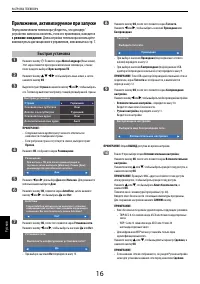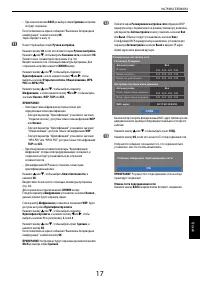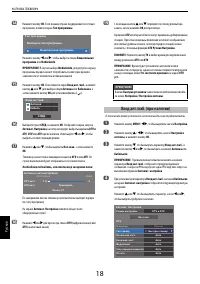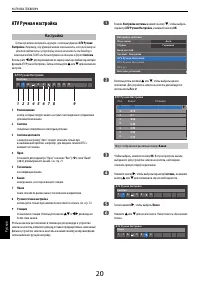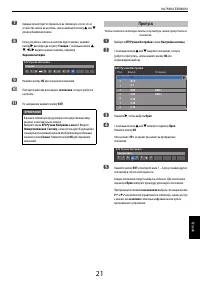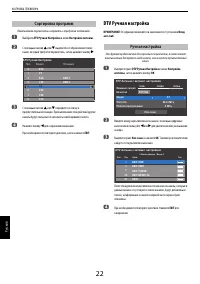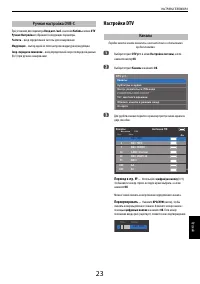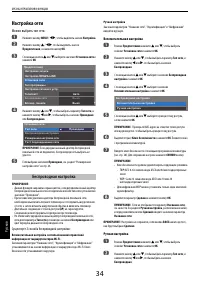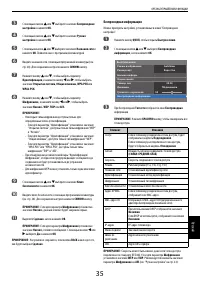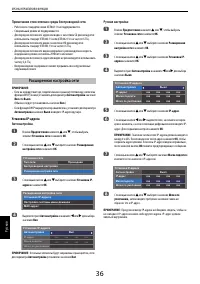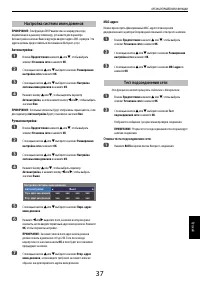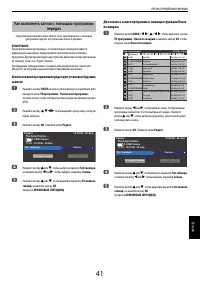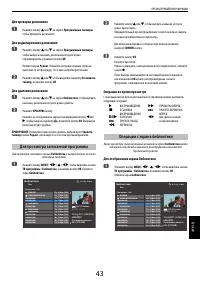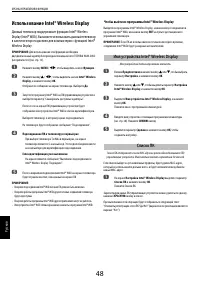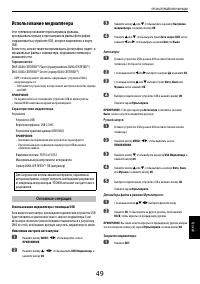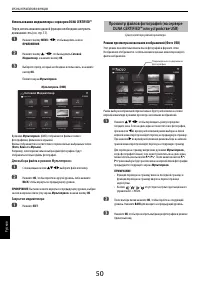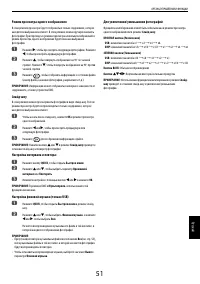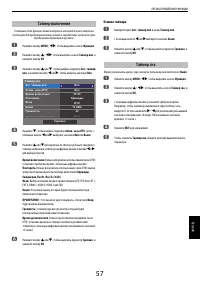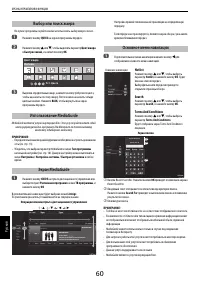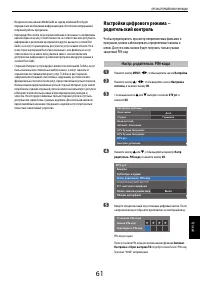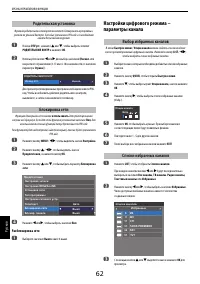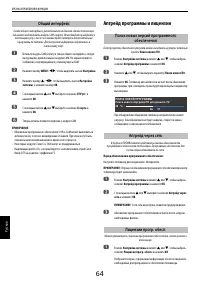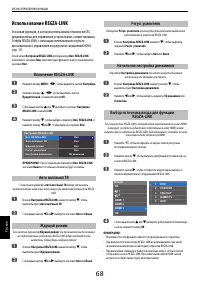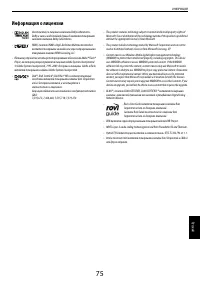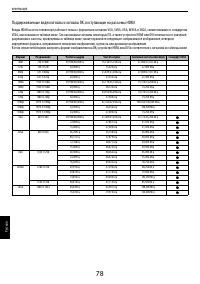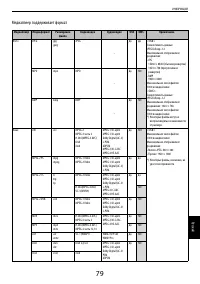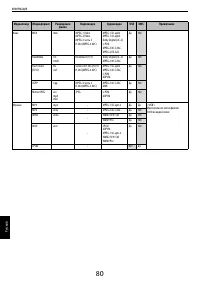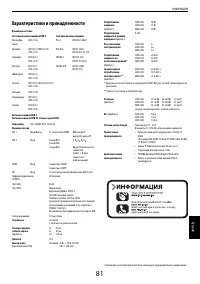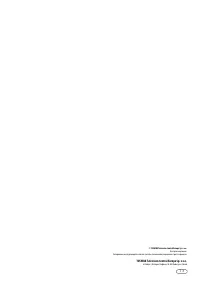Toshiba 32RL936 - Instrukcja obsługi - Strona 17
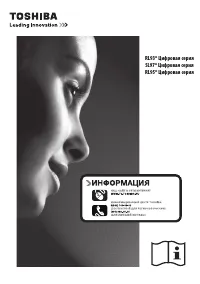
49
ОРГАНЫ УПРАВЛЕНИЯ И ФУНКЦИИ
Русский
Использование медиаплеера
Этот телевизор позволяет просматривать фильмы,
прослушивать музыку и просматривать файлы фотографий,
сохраненные на устройстве USB, которое подключено к порту
USB.
Более того, можно также воспроизводить фотографии, видео- и
музыкальные файлы с компьютера, подключив телевизор к
домашней сети.
Терминология:
DMP: DLNA CERTIFIED™ Player (проигрыватель DLNA CERTIFIED™)
DMS: DLNA CERTIFIED™ Server (сервер DLNA CERTIFIED™)
• DMP: телевизор может управлять содержимым с устройства DMS и
воспроизводить его.
- DMS является устройством, которое может выступать в качестве сервера
для DMP.
ПРИМЕЧАНИЕ:
• Не подключайте и не отсоединяйте устройство USB во время работы.
• Кнопка MENU неактивна во время воспроизведения.
Характеристики медиаплеера
Устройство
Устройство USB
Версия интерфейса: USB 2.0 HS
Устройства хранения данных USB (MSC)
ПРИМЕЧАНИЕ:
• Возможность подключения всех устройств не гарантируется.
• При использовании соединения концентратора USB возможно
появление ошибок.
Файловая система: FAT16 и FAT32
Максимальный размер памяти: неограничен
Сервер DLNA CERTIFIED™: ПК (например)
Использование медиаплеера с помощью USB
Если включен автозапуск, при каждом подключении устройства USB
будет появляться диалоговое окно о запуске медиаплеера. Если
автозапуск отключен (или необходимо подключиться к устройству
DMS по сети), необходимо вручную запустить медиаплеер из меню.
Изменение настроек автозапуска:
a
Нажмите кнопку
MENU
/
C c
, чтобы выделить значок
ПРИЛОЖЕНИЯ
.
b
Нажмите кнопку
B
/
C c
, чтобы выделить
USB Медиаплеер
, и
нажмите кнопку
OK
.
c
Нажмите кнопку
B
или
b
, чтобы выбрать параметр
Настройка
медиаплеера
, и нажмите кнопку
OK
.
d
Нажмите
B
или
b
, чтобы выбрать пункт
Авто запуск USB
, затем
нажмите
C
или
c
, чтобы выбрать значение
Вкл
или
Выкл
.
Автозапуск:
a
Вставьте устройство USB в разъем USB на левой боковой панели
телевизора. Отобразится сообщение.
b
С помощью кнопок
C
или
c
выберите значение
Да
и нажмите
OK
.
c
С помощью кнопки
B
или
b
выберите пункт
Фото
,
Кино
или
Музыка
, затем нажмите
OK
.
d
Выберите подключенное устройство USB и нажмите кнопку
OK
.
Появится экран
Мультипросм
.
ПРИМЕЧАНИЕ:
Если для параметра
Автозапуск
установлено значение
Выкл
, можно запустить медиаплеер вручную.
Ручной запуск:
a
Вставьте устройство USB в разъем USB на левой боковой панели
телевизора.
b
Нажмите кнопку
MENU
/
C
c
, чтобы выделить значок
ПРИЛОЖЕНИЯ
.
c
Нажмите кнопку
b
, чтобы выбрать параметр
USB Медиаплеер
, и
нажмите кнопку
OK
.
d
Нажмите кнопку
B
или
b
, чтобы выбрать значение
Фото
,
Кино
или
Музыка
, и нажмите кнопку
OK
.
e
Выберите подключенное устройство USB и нажмите кнопку
OK
.
Появится экран
Мультипросм
.
Для выбора файла в режиме Мультипросм.:
a
С помощью кнопки
Bb
C
c
выберите файл или папку.
b
Нажмите
OK
, чтобы перейти на другой уровень, либо нажмите
BACK
, чтобы вернуться к предыдущему уровню.
ПРИМЕЧАНИЕ:
Вы также можете вернуться к предыдущему уровню, выбрав
значок в верхнем левом углу экрана
Мультипросм.
и нажав кнопку
OK
.
Закрытие медиаплеера:
a
Нажмите
EXIT
.
Для загрузки или использования материалов, охраняемых
авторским правом, следует получить необходимое разрешение
от владельца авторских прав. TOSHIBA не может и не дает такого
разрешения.
Основные операции
"Ładowanie instrukcji" oznacza, że należy poczekać, aż plik się załaduje i będzie można go czytać online. Niektóre instrukcje są bardzo obszerne, a czas ich ładowania zależy od prędkości Twojego internetu.
Inne modele telewizory Toshiba
-
 Toshiba 23RL933
Toshiba 23RL933
-
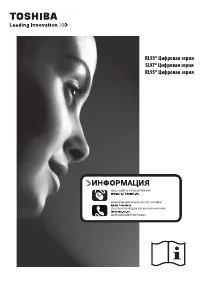 Toshiba 23RL936
Toshiba 23RL936
-
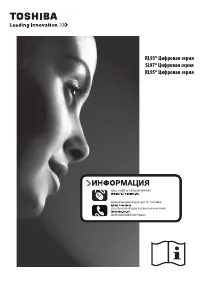 Toshiba 23SL970
Toshiba 23SL970
-
 Toshiba 32L4333
Toshiba 32L4333
-
 Toshiba 32L4353
Toshiba 32L4353
-
 Toshiba 32L4353RB
Toshiba 32L4353RB
-
 Toshiba 32L4363
Toshiba 32L4363
-
 Toshiba 32L6351
Toshiba 32L6351
-
 Toshiba 32L6353
Toshiba 32L6353
-
 Toshiba 32L6363
Toshiba 32L6363